ひさびさの“とんがった”ネットワークプレーヤーキット「MOVIE PIRATES」で、ムフフに遊ぼう(後編):HDMI+フルHD+H.264+NAS+DVD÷ムフフ機能(1/2 ページ)


 HD動画再生にも対応するネットワークメディアプレーヤー「MOVIE PIRATES DA-MP101」。背面に、USB 2.0クライアント×2(Bコネクタ 前面にも1基搭載)、HDMI出力(Ver 1.2)、同軸デジタル音声出力、コンポジット映像/音声出力、コンポーネント出力、S-Video出力、光デジタル音声出力、USB 2.0ホスト(Aコネクタ)×2、100BASE-TX 有線LANと豊富なインタフェースを備える(写真=右)
HD動画再生にも対応するネットワークメディアプレーヤー「MOVIE PIRATES DA-MP101」。背面に、USB 2.0クライアント×2(Bコネクタ 前面にも1基搭載)、HDMI出力(Ver 1.2)、同軸デジタル音声出力、コンポジット映像/音声出力、コンポーネント出力、S-Video出力、光デジタル音声出力、USB 2.0ホスト(Aコネクタ)×2、100BASE-TX 有線LANと豊富なインタフェースを備える(写真=右)独特のDVDバックアップ機能、PCライクに操作できるファイル管理
MOVIE PIRATES DA-MP101が備える独特の機能に、DVD-Videoのバックアップ機能がある。著作権保護が施されていないDVD-Videoのデータを丸ごと、本機単体で内蔵HDDへバックアップできるというものだ(DVDドライブを内蔵する「DA-MP101」のみが対応する)。国内で販売される市販DVDソフトはほぼすべてに著作権保護が施されているので、日本市場向けのDA-MP101においては、実質はPCで編集・作成したものや、DVDレコーダーでアナログ放送を録画したDVDのコピー用ということになるものの、DVDのバックアップを本機単体で行えるのがおもしろい。
 国内仕様のファームウェアで動作するDA-MP101は、著作権保護が施されるDVDをバックアップしようとすると警告のメッセージが表示され、実行できない。ちなみに、再生だけなら市販のDVDソフトでも問題なく行える
国内仕様のファームウェアで動作するDA-MP101は、著作権保護が施されるDVDをバックアップしようとすると警告のメッセージが表示され、実行できない。ちなみに、再生だけなら市販のDVDソフトでも問題なく行える操作は、バックアップしたいDVDメディアを挿入し、トップメニューのDVDにフォーカスを合わせてリモコンの「コピー」ボタン→HDDに移動してリモコンの「貼り付け」ボタンを押す──いわゆるコピー&ペースト的な操作で実行できる。内部で行われるのは「VIDEO_TS」フォルダのコピーだけなので、コピーするDVDごとにフォルダを事前に作成しておく必要があるのは少し面倒で、家電的な視点で見るとかなり分かりにくいのだが、PCに使い慣れたユーザーならすぐ理解できることだろう。
バックアップにかかる実測時間は、約1時間の番組を記録した1層DVD-Rで約30分かかった。家電的に言うと、2倍速ダビング程度か。おせじにも速いとは言えないが、操作して適当に放っておけばよいので、致命的ではない。もっとも、大量のDVDをバックアップしたい場合は、先に述べたように1枚分ずつフォルダをいちいち作成しなければならない仕様も含めて、PCで行ってからまとめて本機へコピーするほうが快適かもしれない。
DVDのバックアップだけでなく、単体でファイルやフォルダ操作も行える。操作はリモコンで1ファイル、もしくは1フォルダずつコピー/ペースト、削除を行うスタイルとなる、DVDのバックアップと同じ方法だ。こちらもそれほど利用頻度が高いとは思えないが、フォルダの配置を整理したい場合には手軽だ。コピーは1件ずつの操作になるので、複数のファイルをまとめてコピーしたい場合は、フォルダ単位での操作する使い方で割り切るのがよいだろう
双方向アクセス、バックグラウンド動作が魅力なネットワーク機能
ネットワーク経由の再生は、ファイル共有かUPnPサーバー接続のどちらかを選択して利用する。つまり、Windowsのファイル共有か、DLNA/Windows Media Connectのどちらかが利用できると思えばよい(なお、2009年7月現在、UPnPに関してはサポート対象外となっている)。

 LAN内PCへのアクセスはSamba/NFSかUPnPサーバー機能を使う。Sambaの設定は、IPアドレスの指定と4つの固定名の共有フォルダのオン/オフ程度の作業で済むが、ユーザーIDやパスワードを使った接続認証は行えない
LAN内PCへのアクセスはSamba/NFSかUPnPサーバー機能を使う。Sambaの設定は、IPアドレスの指定と4つの固定名の共有フォルダのオン/オフ程度の作業で済むが、ユーザーIDやパスワードを使った接続認証は行えないSamba、つまりWindowsファイル共有でのアクセスは少し変わった方式だ。IPアドレスで最大4台のPCを指定し、さらに「LAN1」「LAN2」「LAN3」「LAN4」と4つずつのネットワーク共有名でアクセスする仕組みとなっている。ネットワーク共有名と物理的なフォルダ名などは別なので、フォルダ名の変更までは必要ないが、IPアドレスでPCを指定するとなると、実質は本機からアクセスするPCはIPアドレスを固定せざるを得なくなる。
また、ゲストに対してパスワードなしでの共有を許可する必要がある点は、セキュリティ的によろしくない。家族内の利用を想定する本機であっても、隠したいファイルはあるだろうし……。設定そのものは、PC側を固定IPアドレスにしてしまえば難しくないが、少々気になるクセはある。
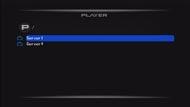
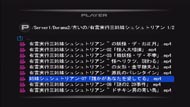 Samba/NFSを使用する場合、トップメニューから“LAN”を選択するとアクセスできるPCが「Server1」〜「Server4」として並ぶ。PCを選択したあとは、共有されているPC内のフォルダをたどって目的のファイルを探せばよい。なお、画面の幅に収まらないほどの長いファイル名は、フォーカス中のみマーキー表示で全体が確認できる
Samba/NFSを使用する場合、トップメニューから“LAN”を選択するとアクセスできるPCが「Server1」〜「Server4」として並ぶ。PCを選択したあとは、共有されているPC内のフォルダをたどって目的のファイルを探せばよい。なお、画面の幅に収まらないほどの長いファイル名は、フォーカス中のみマーキー表示で全体が確認できるCopyright © ITmedia, Inc. All Rights Reserved.
Special
PR




